软件介绍
幕享投屏电脑版是一款专业且免费的跨平台投屏软件,适用于Windows和Mac操作系统。该软件允许用户将手机、平板等移动设备的屏幕无线镜像到电脑上,实现高清流畅的投屏体验,此外幕享支持多种协议,包括但不限于Miracast、AirPlay,因此无论是Android还是iOS系统的智能手机都能方便地进行投屏。
幕享投屏电脑版投屏步骤简洁高效,用户只需几步操作即可完成连接,不仅支持手机与电脑间的互连,还可以扩展至电视等大屏设备上,非常实用。
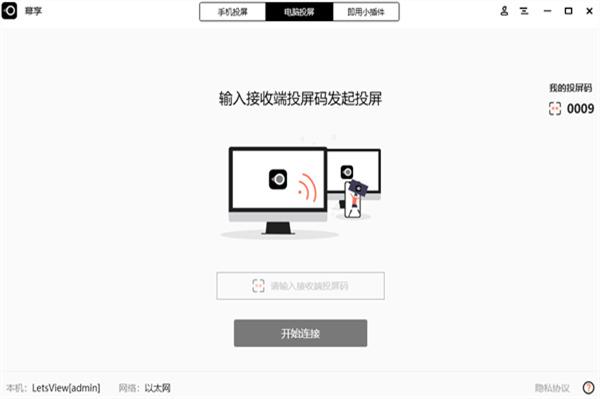
软件特色
1、课程更直观 互动更便捷
随身的手机、平板等设备成为教学的第二块便携黑板, 教师上课时可以通过手机投屏至电脑、电视、投影仪等智能大屏设备, 展示课件、习题等多媒体文件,书写板书,与学生互动。 让课堂更智慧,让学习更有趣。
2、文档大屏展示 实时批注演示
不再携带厚厚的文件、资料,无需繁杂的转接线和连接步骤, 主持公司会议、培训课程、产品演示,只需手机、平板和电子资料, 无线投屏至会议室内的电子设备、投影仪上。手机还能遥控PPT幻灯片,边讲解边批注边录制。 更能同时投屏多台设备,共同展示工作成果,工作沟通更高效。
3、投屏无色差 设计更效率
设计师查看图片素材、画师在电脑上绘图时,经常因为屏幕素质的差异, 导致同一张图片的颜色在不同屏幕上存在色差。 将相同素材投屏到电脑、手机、平板等不同设备上, 可以直观地看到不同屏幕之间的显示效果,选择更加合适的色彩。和其他人讨论时,也可以将素材投屏分享后用白板标注,让沟通交流更方便。
4、大屏影音 极致享受
支持AirPlay、DLNA、Chromecast、Miracast等多种投屏协议, 无论是音乐、视频app的在线资源,还是手机本地的游戏、电影、歌曲、照片、电子书, 都可以直接无线投屏到电脑、电视,在大屏上享受更为震撼的体验。 投屏追剧、嗨歌、玩游戏、看小说、相册,纵享休闲时光。
5、手机镜头活用 游戏实时投屏
投屏后可开启手机照相机,打开手机美颜功能后用作摄像头直播。 手游主播也可以同步游戏画面和声音到电脑上,通过直播软件抓取,零延迟实时展示您的风采。 作为喜爱看直播的观众,推荐您投屏直播到电视上欣赏, 或者投屏电脑后录下爱豆直播,方便之后重复欣赏。
功能介绍
1、白板功能
使用幕享投屏同时,可以使用白板功能 自由添加下拉线和各种标记,大大提升 教学或演示效率。
2、录屏
录制功能可以帮你在教室或会议室无线投屏的过程中,及时录下投屏画面,方便结束之后进行复习和整理。如果你是主播,也可以将直播录像及时上传给粉丝。
3、截图
截图功能可以帮助你第一时间一键记录精彩瞬间。在投屏的同时,快速将重点内容截图保存,分享给其他人。
4、PPT遥控
PPT遥控功能可以让你在进行PPT演示时,将手机作为PPT遥控,远程遥控PPT的播放,让你的演讲更加具有吸引力。
5、二维码连接
幕享支持扫描二维码连接的方式,无需等待搜索设备的过程,扫码即连。
6、投屏码连接
投屏码连接方式可以帮你与更多设备进行连接,只要输入同一个投屏码,就能将各种设备连接起来
幕享投屏电脑版怎么操作
将两台电脑连接在同一个WiFi网络下,两台电脑都分别安装好幕享并打开,选择电脑投屏板块。
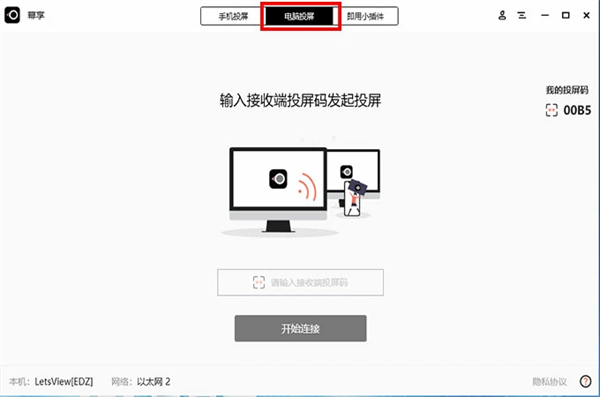
在其中一台电脑的幕享上,输入另一台电脑的投屏码,投屏码在界面右边显示。注意:不要输入自己电脑上的投屏码~
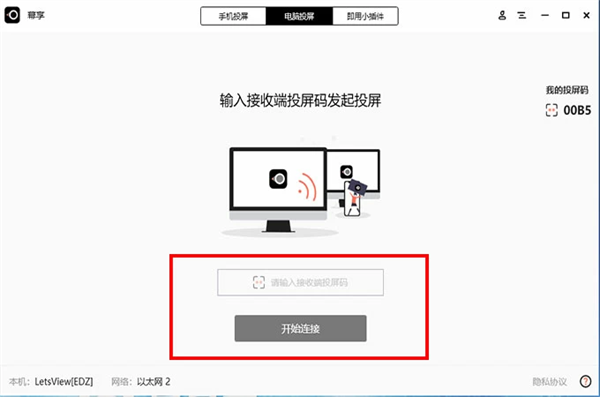
另一台电脑上的右下角会弹出提示授权框,需要点击允许,才能接受投屏请求。
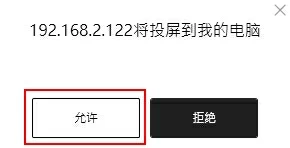
等待另一台电脑允许投屏后,需要选择电脑屏幕/文档投屏,若需要文档投屏,记得先在电脑上打开一个文档再选择哦~
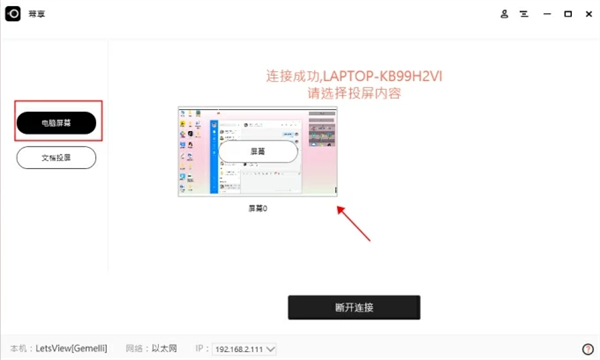
全部选择完毕后,电脑上的屏幕画面就会成功投屏到另一台电脑上了~
常见问题
一、Windows版本幕享安装后运行,窗口自动关闭、退出
第一步:请下载.net framework 4.7以上版本的运行库并安装;
第二步:下载最新版本的Windows端软件并安装;
第三步:如上述问题仍然还在,请检查电脑的显卡驱动并更新;
二、手机、电脑、电视之间连接时,搜索不到设备
第一步:参考文章:如何检测手机和电脑是否在同一网络?,检查设备是否处于同一个WiFi网段下;
第二步:检查路由器设置,如果路由器后台设置中开启了AP隔离,请关闭该功能选项并重启路由器;
第三步:退出360安全卫士、腾讯电脑管家等杀毒软件,检查防火墙是否允许letsview程序通过;
第四步:重新启动软件,按步骤开始投屏操作。建议优先使用投屏码方式连接,对网络要求低一些。


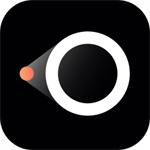
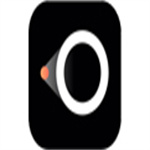
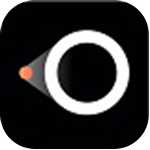

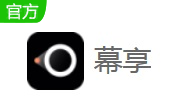
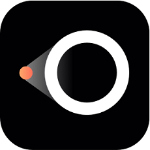





































 浙公网安备 33038202002266号
浙公网安备 33038202002266号